
Faites le boulot avec un pro
De la formation aux services marketing complets, notre communauté de partenaires peut vous aider à faire avancer les choses.
Transférer la propriété d'un compte
Chaque compte Mailchimp a un propriétaire désigné par défaut comme contact principal, qui jouit de toutes les autorisations utilisateur. Si vous êtes propriétaire ou administrateur, vous pouvez transférer la propriété du compte à tout autre utilisateur qui y a accès.
Dans cet article, vous allez apprendre à transférer la propriété de votre compte.
Avant de commencer
Voici ce qu’il faut savoir avant de commencer ce processus.
- Selon votre plan, il se peut que vous n'ayez pas accès aux niveaux d'utilisateur multiples. Pour découvrir les fonctionnalités comprises dans chaque plan, consultez notre page de tarification.
- Vous devez être propriétaire ou administrateur de compte pour pouvoir transférer la propriété de ce dernier. Découvrez les différents niveaux d'utilisateurs dans Mailchimp.
- Un compte peut avoir un seul propriétaire mais plusieurs administrateurs.
- Les propriétaires de compte ne peuvent pas modifier leur propre niveau d'utilisateur directement mais ils peuvent désigner un autre utilisateur comme administrateur. Lorsqu'un autre utilisateur devient propriétaire, le propriétaire précédent devient automatiquement administrateur.
- Le contact principal du compte est par défaut le propriétaire du compte. Si vous transférez la propriété du compte et que vous souhaitez modifier les coordonnées de votre contact principal, vous pouvez apporter ces modifications en accédant à la page de profil du compte.
Transférer la propriété
Pour transférer la propriété du compte d'un utilisateur à un autre, procédez comme suit.
Cliquez sur votre icône de profil et sélectionnez Account (Compte).
Cliquez sur le menu déroulant Settings (Paramètres) et sélectionnez Users (Utilisateurs).
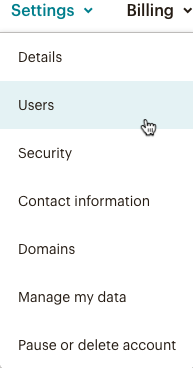
- Si votre compte comporte un seul utilisateur, invitez un nouvel utilisateur et attribuez-lui le niveau Admin (Administrateur) . Le bénéficiaire doit renseigner ses informations de connexion et accepter votre invitation avant de pouvoir continuer.
- Lorsque le nouvel administrateur est répertorié en tant qu'utilisateur, cliquez sur Edit (Modifier) , en regard du nom.
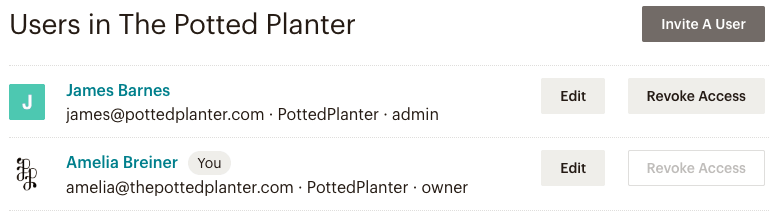
- Cliquez sur le bouton radio Owner (Propriétaire) .
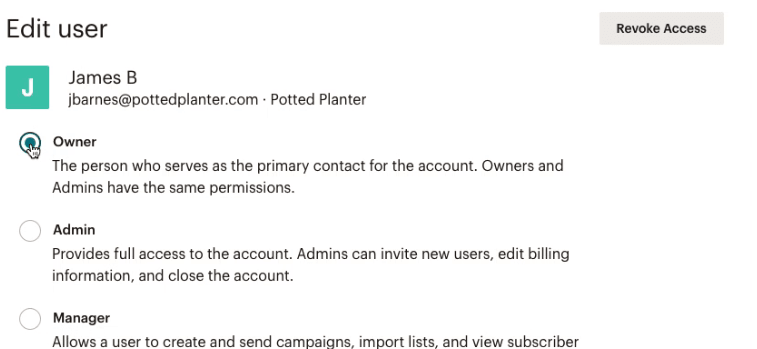
- Cliquez sur Save (Enregistrer).

Après avoir enregistré vos modifications, vous retournerez à la page Users (Utilisateurs) de votre compte. Vous verrez l'étiquette Owner (Propriétaire) transférée à l'autre utilisateur, ainsi qu'une étiquette Admin (Administrateur) à côté de votre nom.
Assistance technique

Vous avez une question?
Les utilisateurs payants peuvent se connecter pour accéder à l'assistance par e-mail et chat.